다양한 방법으로 도구 팔레트를 작성할 수 있습니다.
도구 팔레트 작성 방법
- 빈 팔레트를 새로 작성하려면 도구 팔레트 바로 가기 메뉴를 사용합니다.
- 컨텐츠가 미리 결정되어 있는 도구 팔레트 탭을 작성하려면 DesignCenter 바로 가기 메뉴를 사용합니다.
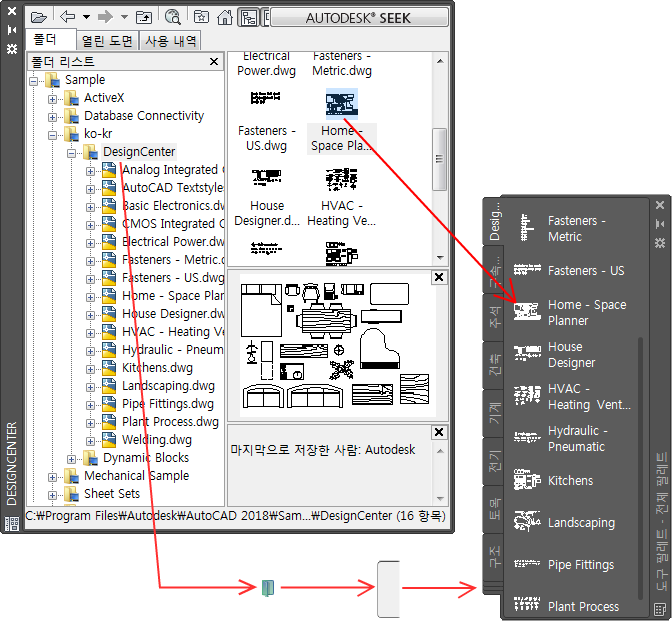
도구 팔레트에 도구를 추가하는 방법
여러 가지 방법으로 새 도구 팔레트 또는 기존 도구 팔레트에 도구를 추가할 수 있습니다.
- 도면에서 도구를 끕니다. 도구에는 기하학적 객체, 치수, 채우기, 블록, 외부 참조, 래스터 이미지 및 테이블이 포함됩니다. 라이트, 카메라, 비주얼 스타일 및 재료도 추가할 수 있습니다(AutoCAD LT에서는 사용할 수 없음).
- DesignCenter에서 도면, 블록 및 해치를 끕니다. 도구 팔레트에 추가된 도면은 다른 도면으로 끌때 블록으로 삽입됩니다.
- 사용자화 대화상자에서 도구막대 버튼을 끕니다.
- 사용자 인터페이스 사용자화(CUI) 편집기의 명령 리스트 창에서 명령을 끕니다.
- 도구 팔레트 간에 도구를 붙여 넣습니다.
도구 팔레트 사용자화
팔레트를 작성한 후에는 필요에 맞게 수정합니다.
- 도구를 끌거나 정렬하여 재정렬합니다.
- 문자 및 구분선을 추가합니다.
- 바로 가기 메뉴 또는 사용자화 대화상자를 사용하여 도구 팔레트 탭을 탭 리스트에서 위아래로 이동합니다.
- 더 이상 필요하지 않은 도구 팔레트를 삭제합니다. 삭제한 도구 팔레트는 파일로 내보내서 미리 저장하지 않으면 유실됩니다.
- 옵션 대화상자의 파일 탭에서 도구 팔레트의 경로를 설정합니다. 이 경로는 공유 네트워크 위치가 될 수 있습니다.
- 사용자화 가능한 도구 팔레트 그룹을 리본의 각 패널과 연관시킵니다.
- 팔레트 폴더에서 팔레트의 읽기 전용 상태를 변경합니다. 도구 팔레트가 읽기 전용으로 설정되면 잠금 아이콘이 도구 팔레트의 아래 구석에 표시됩니다. 이것은 설정을 변경하고 아이콘을 재정렬하지 않고는 도구 팔레트를 수정할 수 없음을 나타냅니다.